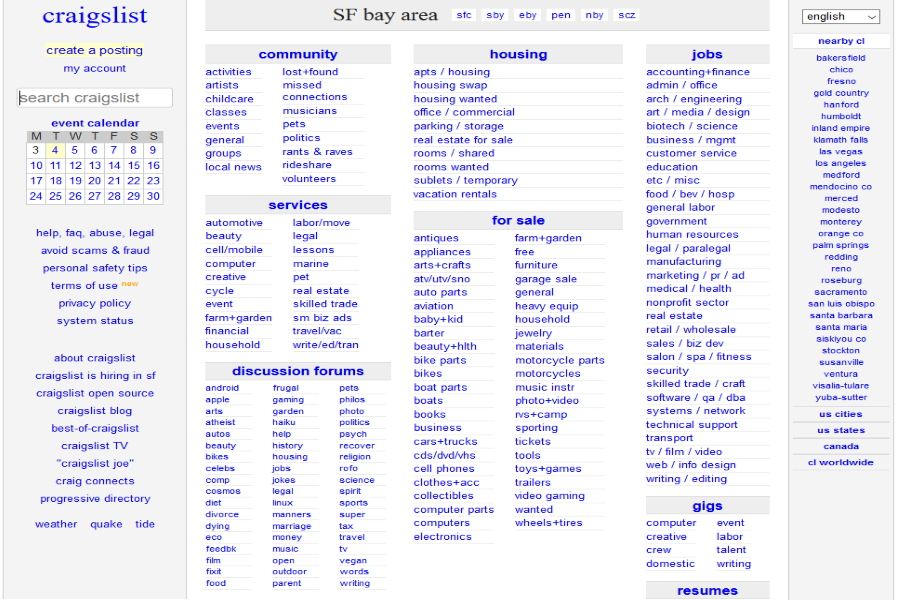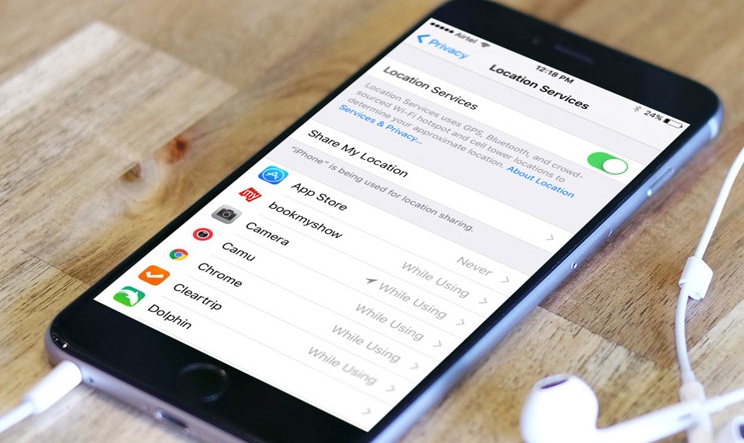
То, что может заставить вас дважды подумать, прежде чем выкладывать свои фотографии в социальные сети, — это тот факт, что информация о местонахождении этих фотографий записывается. Это означает, что когда вы делаете фотографию и публикуете ее, вы передаете информацию о своем местонахождении в Интернете для всеобщего обозрения. В том числе и тем, кто может использовать эту информацию со злым умыслом, создавая реальную потенциальную угрозу вашей конфиденциальности.
Содержание
«Как мое местоположение попадает на мои фотографии? Я ничего не добавляю вручную.»
Виновника можно описать одним простым словом — геотеги.
«Что это такое?»
Геотеги — это географические метаданные, добавляемые к каждой фотографии, сделанной с помощью iPhone. Эта функция включена по умолчанию в приложении «Камера» и записывает географические данные, а также другие метаданные, когда вы делаете снимок. Это не самая плохая функция, особенно при поиске конкретных фотографий по местоположению. Однако, когда дело доходит до социальных сетей, обмен такими фотографиями может выдать больше информации, чем предполагалось.
«Я не уверен, что мне это нравится. Как отключить геотеги?»
Если мысль о том, чтобы поделиться фотографиями с геотегами, записанными прямо в фотофайлах, заставляет вас чувствовать себя немного неловко, у вас есть возможность целенаправленно удалить эту информацию и защитить свою конфиденциальность. Я расскажу вам о нескольких простых действиях, которые вы можете предпринять, чтобы удалить эту конфиденциальную информацию с ваших фотографий.
Предотвращение и удаление информации о местоположении с фотографий iPhone
Вы можете предотвратить нанесение геотегов на все будущие фотографии, отключив метаданные геотегов на вашем iPhone. Это сделает так, что информация на ваших фотографиях не попадет в социальные сети после публикации.
Чтобы запретить iPhone помечать данные о местоположении при съемке фотографии, вы можете:
- Запустите приложение Настройки .
- Прокрутите вниз и нажмите Приватность . Должен появиться значок белой руки на синем фоне.
- Служба местоположения должна быть вверху. Нажмите на него.
- В списке используемых приложений найдите Камера и нажмите на него.
- В разделе «Разрешить доступ к местоположению» нажмите на Никогда , чтобы отключить геотегирование.
- Вы увидите галочку справа от пункта Никогда , если все сделано правильно.
Однако следует отметить, что отключение служб определения местоположения для приложения Camera не удаляет информацию о геотегах с уже сделанных фотографий. Вам придется удалить информацию о геотегах со всех фотографий, сделанных на iPhone, чтобы убрать все следы того, где они были сделаны.
Отключив службу определения местоположения для стокового приложения Camera для iOS, вы потеряете возможность фильтровать фотографии/видео на основе местоположения. Кроме того, отключение таким образом будет работать только в конкретном приложении «Камера». Сторонние приложения камеры по-прежнему будут добавлять геотеги, если они не отключены специально для этого приложения. Поэтому если вы используете сторонние приложения, такие как Instagram или WhatsApp, чтобы делать фотографии, они все равно смогут получить доступ к вашей камере и сделать снимки с добавлением данных о местоположении.
Если вы уже сделали кучу фотографий и хотите удалить с них геотег, сначала нужно проверить каждую фотографию на наличие данных о местоположении.
- Чтобы проверить, была ли фотография помечена геотегом, вы можете:
- Запустите приложение Photos.
- Нажмите, чтобы открыть фотографию, которую вы хотите проверить.
- В самом верху экрана, если фотография была отмечена географическими метками, вы увидите географическую информацию. Обычно она отображается как город — штат с датой и временем чуть ниже.
- Проведите пальцем вверх по фотографии, чтобы открыть экран «Места». Вы сможете увидеть конкретное место на карте улиц, где была сделана фотография.
- Если на фотографии нет данных о местоположении, вы увидите только дату и время над фотографией, а при проведении пальцем вверх не откроется раздел «Места».
Удаление информации о геотегах с фотографий на iPhone
iPhone не позволяет просматривать, редактировать, добавлять или удалять метаданные фотографии без использования сторонних приложений. Такие приложения, как Metapho , CropSize и Photo Investigator должны помочь вам в этом. Если ваша цель — удалить метаданные GPS или GEO с фотографий, вам понадобится одно из этих приложений. Вы можете легко найти их в iTunes App Store.
В этой статье я рассмотрю шаги, которые необходимо предпринять, используя приложение CropSize . После загрузки приложения:
- Запустите редактор изображений на iPhone, чтобы мгновенно открыть Ролик камеры .
- Выберите нужную фотографию и добавьте ее в редактор.
- После добавления фотографии откроется основной экран редактирования.
- Нажмите значок Метаданные в нижней части экрана, чтобы просмотреть или изменить метаданные выбранного изображения.
- Нажмите значок Информация («i») в правом верхнем углу, чтобы просмотреть метаданные фотографии.
- На информационной панели отображается широкий спектр информации о фотографии: ширина, высота, DPI, цветовая модель, глубина цвета, ориентация, разрешение, дата/время, производитель, модель камеры, программное обеспечение камеры, версия EXIF, экспозиция, выдержка, диафрагма, яркость, ISO, фокусное расстояние, вспышка, метод съемки, тип сцены, баланс белого, спецификация объектива, производитель объектива, модель объектива, GPS, широта, долгота, высота и т.д.
- Найдите Дата создания и нажмите на нее, чтобы изменить дату и время фотографии.
- Вы можете изменить или дополнить существующие метаданные IPTC фотографии. Здесь хранятся данные о местоположении.
- IPTC расшифровывается как International Press Telecommunications Council, который отвечает за разработку стандарта для информации, которая может быть встроена в цифровую фотографию.
- Можно редактировать такие данные, как название, автор, заголовок, подпись, ключевые слова, адрес создателя, город, штат, страна, почтовый индекс, телефоны, электронная почта, URL, кредит, источник, авторское право, контакт, инструкции, город, штат и т. д.
- Одним касанием можно также удалить данные GPS или GEO-метки местоположения.
После внесения всех изменений вы можете экспортировать фотографию из приложения редактора изображений в приложение Фото в качестве новой фотографии.
Удаление геотеггинга с фотографий с помощью Mac
Вы также можете проверить наличие геотеггинга на фотографиях iPhone с помощью Mac, если хотите. Это отлично подходит для любых фотографий, которые вы, возможно, перенесли.
Если вам так проще, найдите геотеги на фотографиях на Mac следующим образом:
- Запустите «Предварительный просмотр» фотографии, дважды щелкнув по ней.
- Здесь вы можете нажать Command+I или перейти в Tools и нажать Show Inspector , чтобы запустить Inspector.
- Нажмите на информационную панель, которая появляется в виде значка » i «.
- Вкладка «GPS» будет присутствовать, если фотография была помечена геотегом.
- Перейдите на вкладку «GPS», чтобы увидеть географическую информацию, прикрепленную к фотографии.
- Отсутствие вкладки «GPS» означает, что фотография не была помечена геотегом.
Если вы хотите удалить информацию о местоположении из фотографии на вашем Mac, вы можете:
- Дважды щелкните фотографию, чтобы запустить Предварительный просмотр.
- Нажмите Command+I или выберите Tools и нажмите Show Inspector , чтобы запустить Inspector.
- Нажмите на информационную панель, которая отображается как значок » i «.
- Перейдите на вкладку «GPS» и нажмите Remove Location Info .
- Больше не нужно беспокоиться о метках местоположения на этой фотографии. Однако если у вас много фотографий, с которых вы хотите удалить геотеги…
Remove Geotagging Information On Multiple Photos
Для удаления информации о местоположении с нескольких фотографий одновременно потребуется стороннее приложение. ImageOptim отлично подходит для этой цели и может выполнять удаление геотегов с фотографий партиями. ImageOptim работает путем сжатия изображений до меньшего размера и удаления из них данных EXIF.
Вы можете использовать ImageOptim для обработки всех своих изображений перед их загрузкой в социальные сети. Это гарантирует, что ни одна из данных о местоположении не попадет во всемирную сеть. Процесс безумно прост, и это определенно одно из лучших приложений, предлагаемых Mac.
Чтобы удалить данные о местоположении с нескольких изображений с помощью ImageOptim:
- Загрузите инструмент ImageOptim на свой компьютер Mac.
- После завершения загрузки запустите ImageOptim, дважды щелкнув по значку.
- Соберите все изображения, которые вы хотите обработать, выделив их и перетащив в окно ImageOptim.
О том, что обработка изображения завершена, вы узнаете по зеленым галочкам, расположенным слева от изображения. Зеленая галочка означает, что изображение больше не содержит никаких EXIF-данных. Чтобы убедиться, что вся информация GPS удалена, повторите действия, описанные в начале раздела Удаление геотеггинга с фотографий с помощью Mac .
YouTube видео: Как убрать данные о местоположении с фотографии iPhone
Вопросы и ответы по теме: “Как убрать данные о местоположении с фотографии iPhone”
Как убрать местоположение на фото айфон?
Выберите «Настройки» > «Конфиденциальность и безопасность», а затем включите «Службы геолокации». Выберите приложение, затем включите или отключите параметр «Точная геопозиция».Сохраненная копияПохожие
Как убрать местоположение на фото в галерее?
Как изменить или удалить информацию о приблизительном месте съемки1. Откройте приложение “Google Фото” на устройстве Android. 2. Откройте фотографию или видео. 3. Нажмите на значок “Ещё” “Редактировать” . Добавьте или выберите место съемки. Нажмите Удалить информацию о месте съемки, чтобы скрыть эти сведения.
Как убрать информацию о фото на айфоне?
**Как удалить геолокацию снимка на iPhone или iPad**1. Шаг 1. Откройте приложение Exif Viewer. 2. Шаг 2. Найдите изображение, данные местоположения для которого нужно удалить: для этого можно использовать разделы «Избранное», «Альбомы», «Все Фото». 3. Шаг 3. Используйте команду «Удалить Местоположение».
Сохраненная копия
Как удалить данные о местоположении?
**В приложении “Google Карты”**1. Откройте приложение “Google Карты” на устройстве Android. 2. Нажмите с вашим значком профиля “Хронология” . 3. В правом верхнем углу нажмите “Ещё” Настройки и конфиденциальность. 4. В разделе “Настройки местоположения” выберите Удалить всю историю местоположений. 5. Следуйте инструкциям на экране.
Как изменить местоположение фото на айфоне?
Откройте фото и смахните вверх, чтобы просмотреть информацию о фотографии. Коснитесь карты или ссылки адреса для просмотра сведений. Чтобы изменить местоположение или адрес, где была сделана фотография, см. раздел Изменение даты, времени или геопозиции.
Как убрать Геопозицию с фото на айфоне в ВК?
Перейдите по пути Настройки – Конфиденциальность – Службы геолокации. 2. Откройте раздел Камера и запретите использование геолокации для данного приложения.